Hoe de officiële ChatGPT-app op iPhone te gebruiken
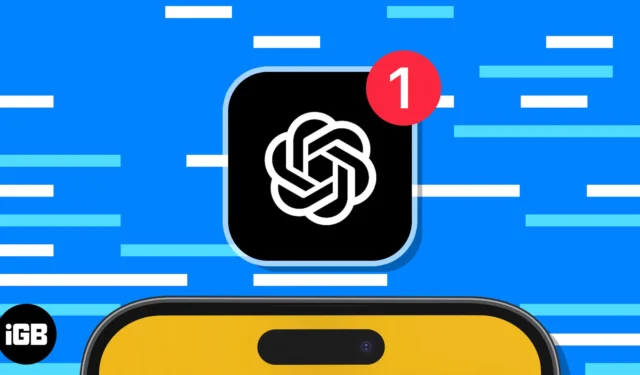
De ChatGPT-service van OpenAI heeft zijn weg gevonden naar iOS. Met de kunstmatige intelligentie van deze handige tool kun je antwoorden krijgen op vragen, creatieve suggesties ontvangen, inspiratie opdoen of iets nieuws leren.
U kunt de officiële ChatGPT-app gratis downloaden en installeren op uw iPhone, dezelfde soorten verzoeken doen als op de website, de antwoorden kopiëren en uw volledige gespreksgeschiedenis bekijken.
Een account aanmaken of inloggen bij ChatGPT op iPhone
De ChatGPT-app voor iOS wordt de komende weken uitgerold naar de VS met extra landen en regio’s. De app is binnenkort ook beschikbaar op Android-apparaten.
ChatGPT is gratis beschikbaar in de App Store met een in-app aankoop voor ChatGPT Plus. De upgrade biedt verbeterde beschikbaarheid, snellere reacties en voorkeurstoegang tot nieuwe functies.
Wanneer u de ChatGPT-app voor het eerst opent, kunt u een nieuw account aanmaken of inloggen als u al een account heeft aangemaakt op de ChatGPT-site .
Volg deze stappen om een nieuw account aan te maken:
- Kies Doorgaan met Apple , Doorgaan met Google of Meld u aan met e-mail en voer de vereiste gegevens in voor de optie die u kiest.
- Voeg uw gegevens toe , zoals voor- en achternaam, geboortedatum en telefoonnummer.
- Voer de code in die u op uw iPhone ontvangt en volg de aanwijzingen om uw account in te stellen.
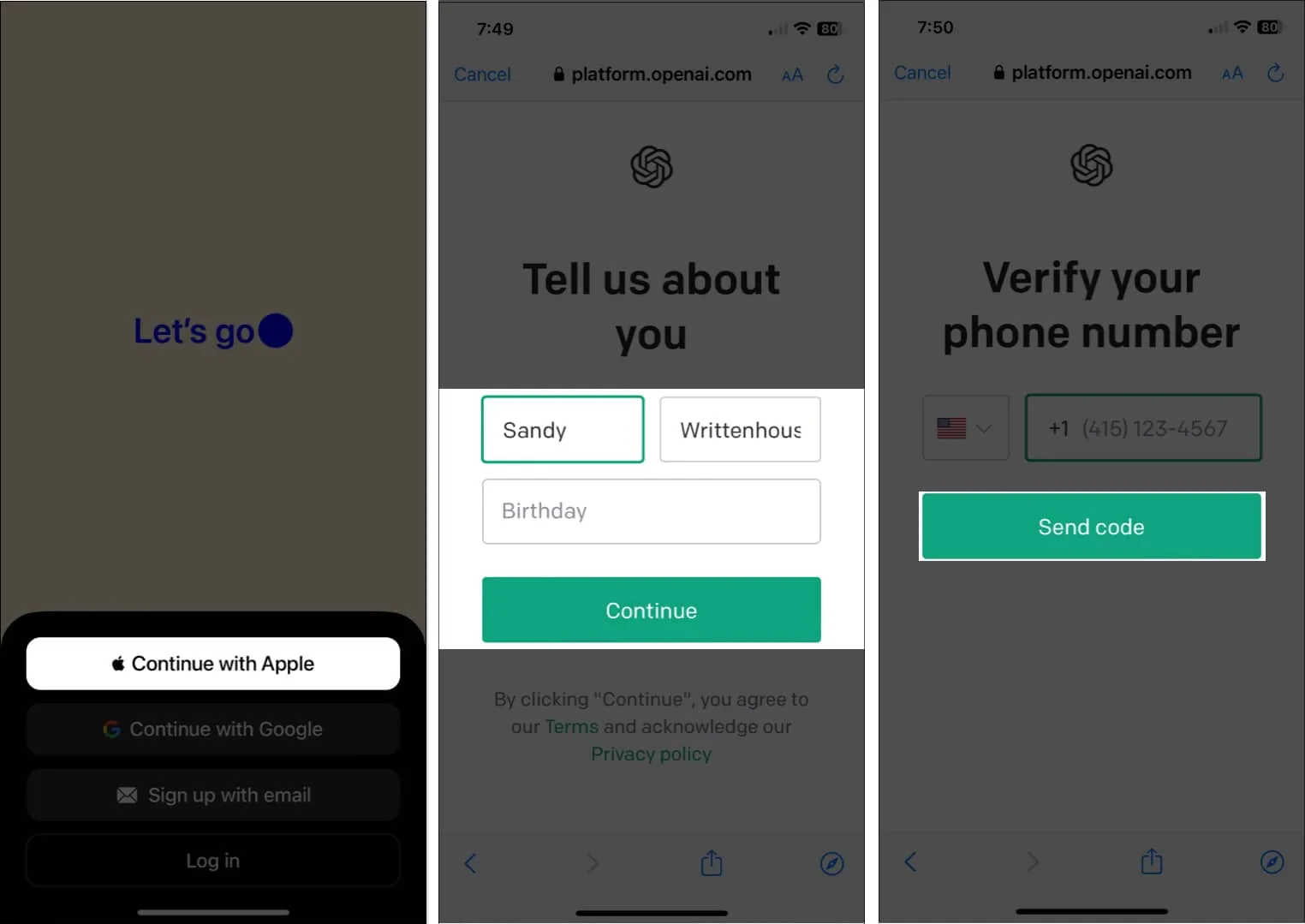
- Om u aan te melden met een bestaand account, selecteert u gewoon Aanmelden en voert u uw inloggegevens in.
U bent dan klaar om een nieuw gesprek te beginnen met ChatGPT.
Hoe de ChatGPT-app op iPhone te gebruiken
Met ChatGPT op iPhone kunt u uw verzoeken verzenden, de antwoorden kopiëren, feedback indienen en genieten van dezelfde service als op internet.
Stel een vraag of dien een verzoek in
Kopieer een reactie of geselecteerde tekst
Nadat u een reactie op uw verzoek heeft ontvangen, kunt u een aantal acties ondernemen op basis van die reactie. Een daarvan is het kopiëren ervan of het werken met specifieke tekst ervan.
Houd het antwoord lang ingedrukt (tikken en vasthouden) en voer een van de volgende handelingen uit:
- Selecteer Kopiëren om het volledige antwoord te kopiëren . Dit plaatst vervolgens de tekst op uw klembord zodat u deze kunt plakken waar u maar wilt.
- Kies Tekst selecteren om met bepaalde tekst te werken . Gebruik vervolgens de selectiegrepen (stippen) om het exacte deel van het gewenste antwoord vast te leggen. U zou de snelkoppelingswerkbalk boven uw geselecteerde tekst moeten zien, waar u een actie kunt kiezen zoals Kopiëren, Opzoeken, Vertalen, Zoeken op internet, Spreken of Delen.
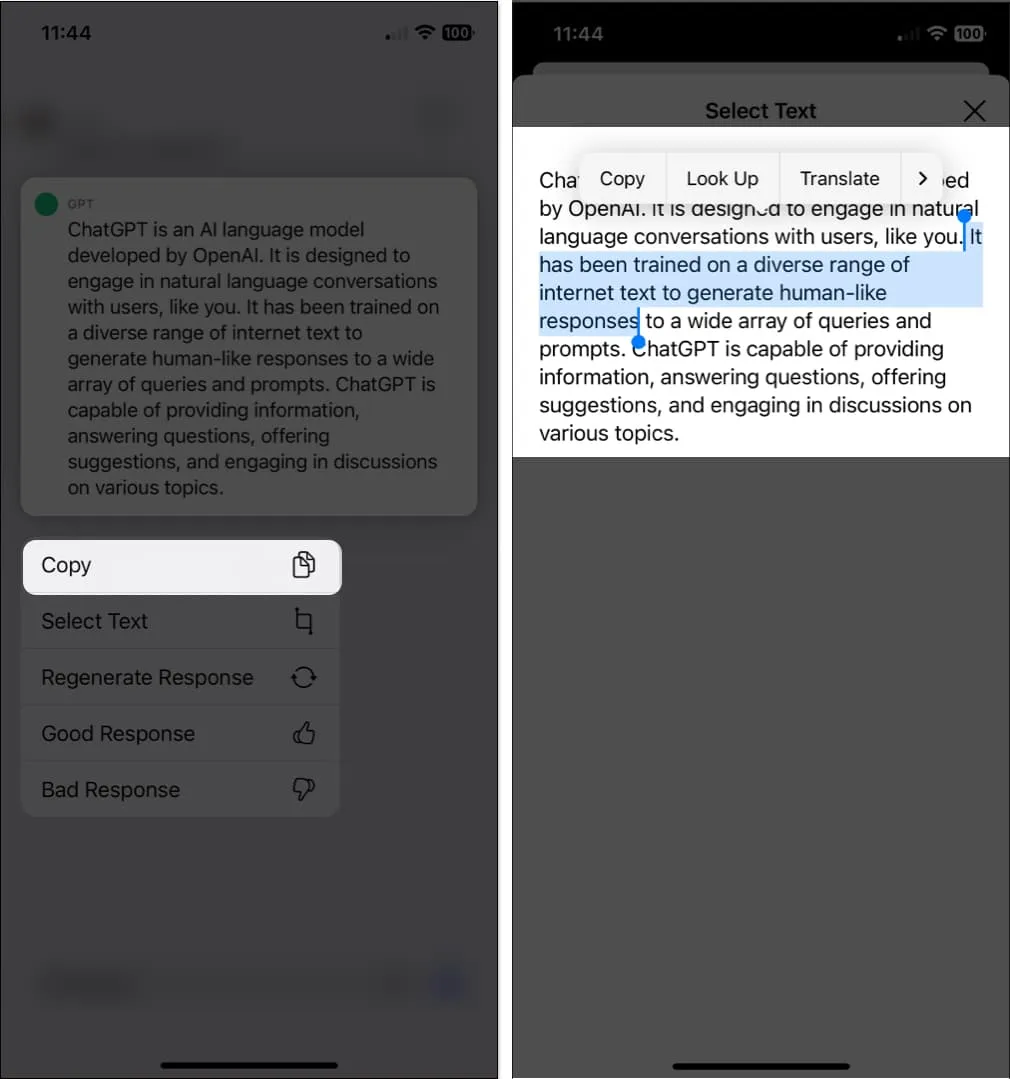
Geef feedback
Om ChatGPT te helpen, kunt u feedback geven wanneer u een reactie ontvangt. Dit is handig als u vindt dat het antwoord correct is of als u het tegenovergestelde voelt. Het systeem leert van feedback, zodat het in de toekomst betere antwoorden kan geven.
Druk lang op het antwoord en kies Goede reactie of Slechte reactie . U ziet dan bovenaan een kort bericht waarin u wordt bedankt voor uw feedback.
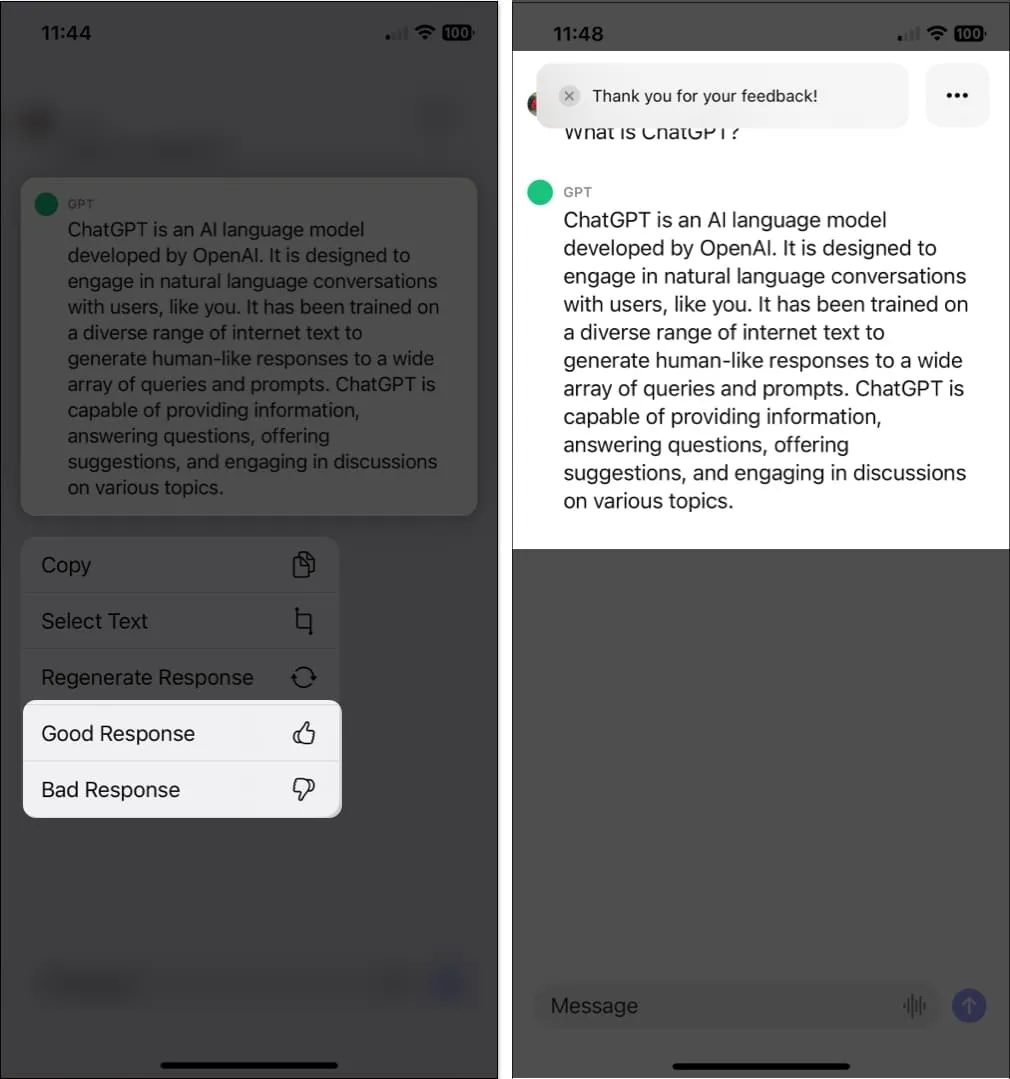
Toegang tot uw ChatGPT-appgeschiedenis op iPhone
Een van de leukste functies van ChatGPT en de iOS-app is dat het een geschiedenis van uw verzoeken en antwoorden opslaat en synchroniseert. U kunt deze vervolgens op elk gewenst moment openen via de app of het web, de reacties bekijken, de naam ervan wijzigen of de antwoorden verwijderen die u niet langer nodig heeft.
Tik op de drie puntjes rechtsboven en kies Geschiedenis . U ziet dan onderaan een pop-upvenster met uw verzoeken en antwoorden.
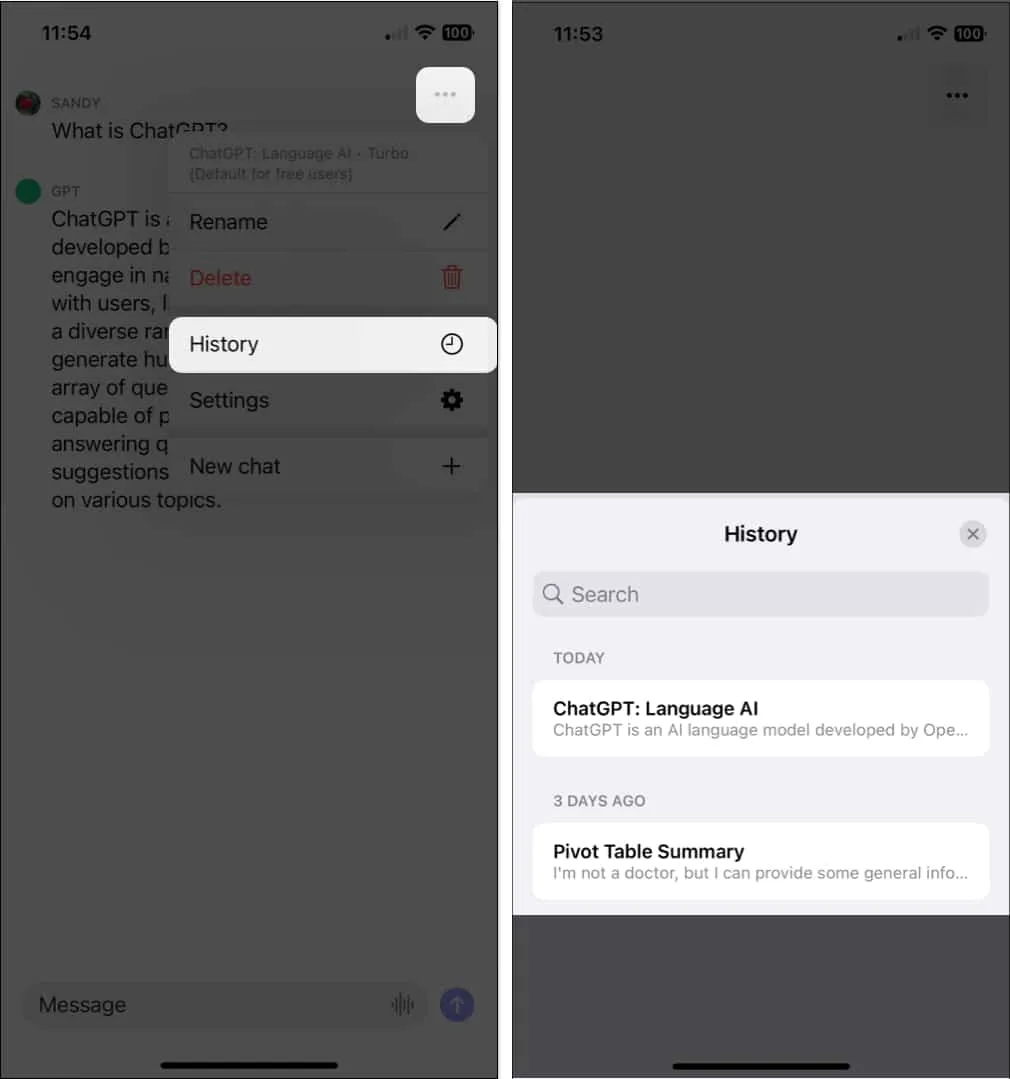
Kies een chat en wanneer deze wordt weergegeven, tikt u op de drie stippen om een van de volgende acties uit te voeren.
- Hernoemen : Geef het gesprek een andere naam. Voer de nieuwe naam in en tik op OK om deze op te slaan.
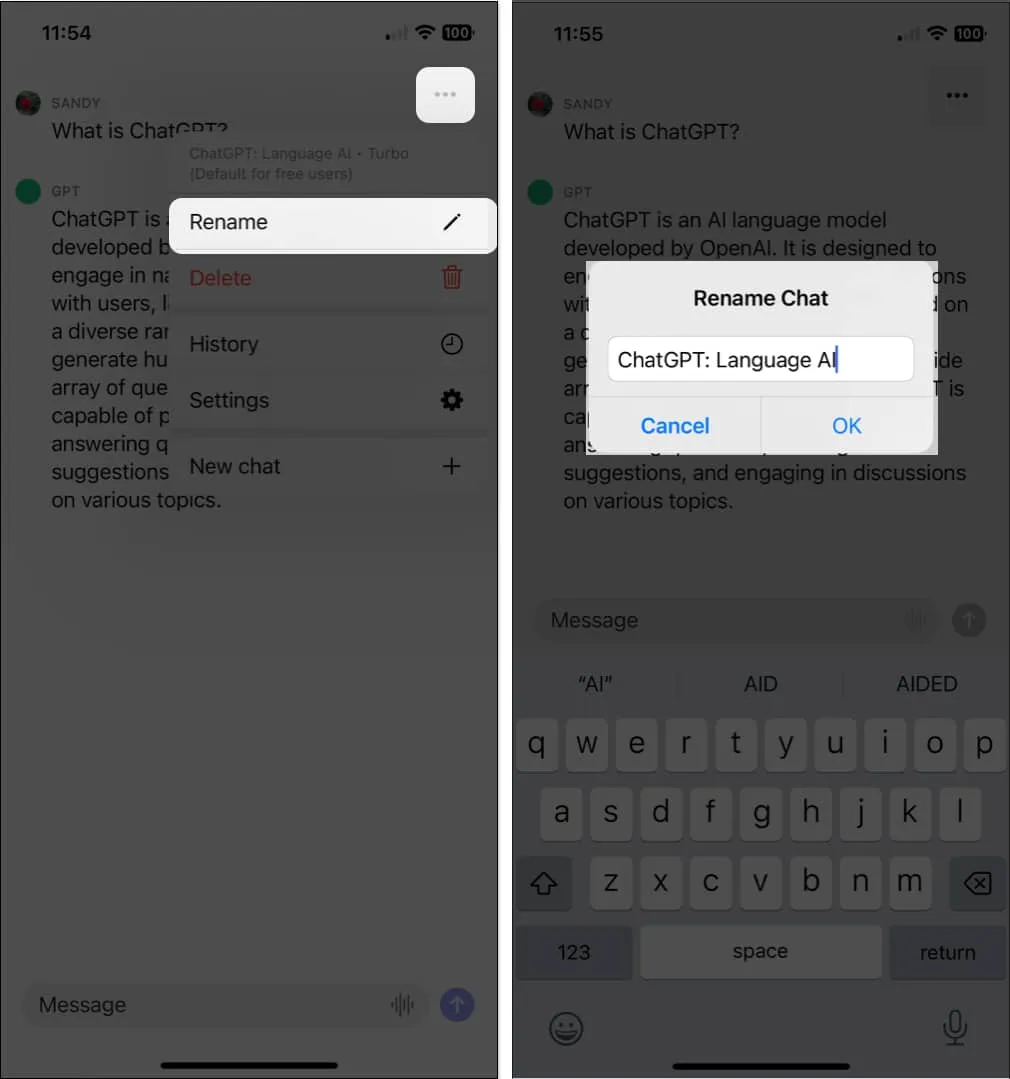
- Verwijderen : verwijder een gesprek uit uw geschiedenis. Nadat je op Verwijderen hebt getikt , bevestig je door op Verwijderen te tikken in het pop-upvenster.
- U kunt ook een conversatie in de geschiedenislijst verwijderen. Veeg de chat van rechts naar links en tik op het pictogram Verwijderen (prullenbak).
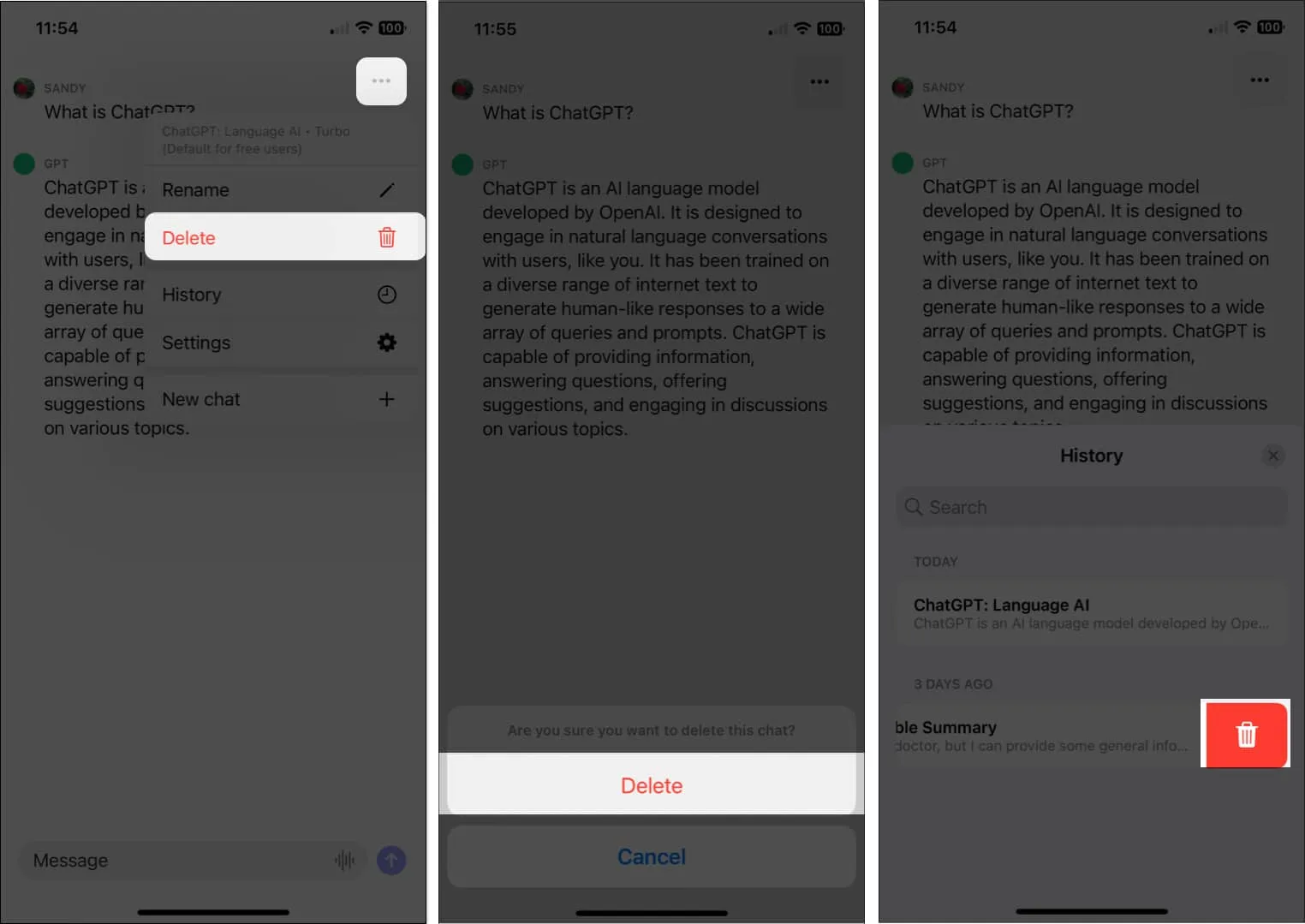
- U kunt ook een conversatie in de geschiedenislijst verwijderen. Veeg de chat van rechts naar links en tik op het pictogram Verwijderen (prullenbak).
Naast de bovenstaande acties kunt u het antwoord of alleen specifieke tekst kopiëren zoals hierboven beschreven.
Bekijk de instellingen van de ChatGPT-app
Hoewel je niet veel instellingen voor de ChatGPT-app op iPhone zult vinden, zijn er een paar die je moet kennen.
- Selecteer de drie stippen in de rechterbovenhoek van een willekeurig chatscherm en kies Instellingen .
- U kunt vervolgens op Gegevensbeheer tikken als u uw gegevens wilt exporteren of uw account wilt verwijderen. U kunt ook de Haptic Feedback- schakelaar gebruiken om de haptische functie in of uit te schakelen.
- Als u problemen ondervindt of hulp wilt, selecteert u Helpcentrum om de ondersteuningssite te bezoeken.
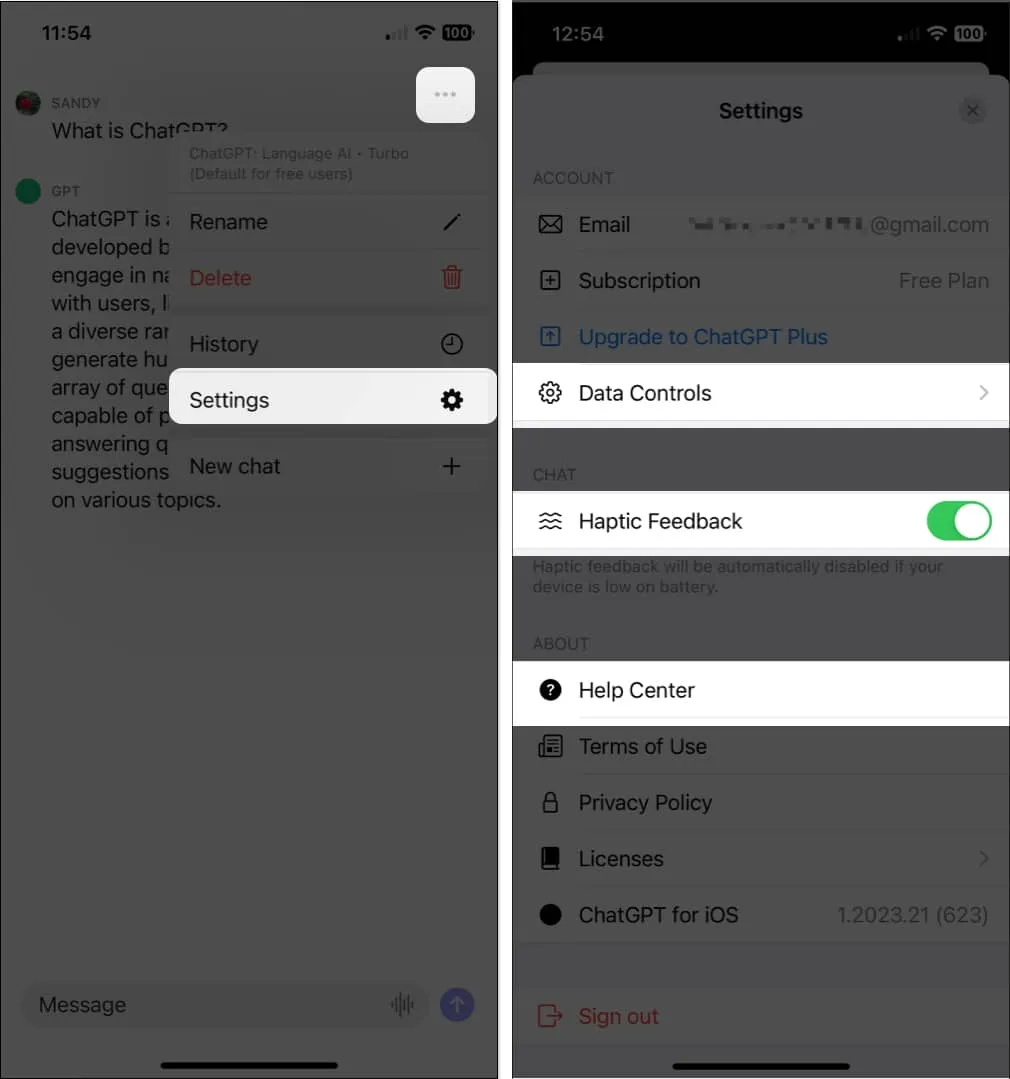
Handige hulp onderweg met ChatGPT !
Als u de ChatGPT-website gebruikt voor antwoorden op vragen, hulp bij ideeën of zelfs advies, kunt u de AI-tool overal mee naartoe nemen. Open het op je iPhone wanneer je het nodig hebt.



Geef een reactie